3D模型
- 3D模型
- SU模型
- 材质
- 贴图
- CAD图纸
- 灵感图
- 全球案例
- 效果图
- 方案文本
- PS免抠
3D模型
SU模型
材质
贴图
CAD图纸
灵感图
全球案例
效果图
方案文本
PS免抠
猜你想搜
最近搜索
热门搜索
直接修改不可能
只能用仿制图章把原来文字覆盖上 然后重新打字
用选框选中你要修改的文字 按deletd删除 按照那种字体大小 用文本工具 重新打上去
使用Photoshop扫描图片上的文字,是可以的,但还是建议比较专业的软件进行扫描图片中的文字,便捷、安全、可靠,比如说下面的方法:
第一:打开文字识别工具,选择上面的功能栏中的极速识别功能;
第二:通过左上角的添加文件,将需要扫描的图片添加进去;
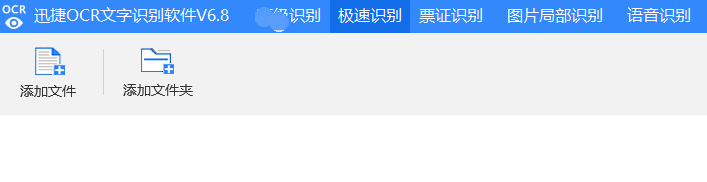
第三:点击右下角的一键识别按钮,开始扫描图片上的文字。
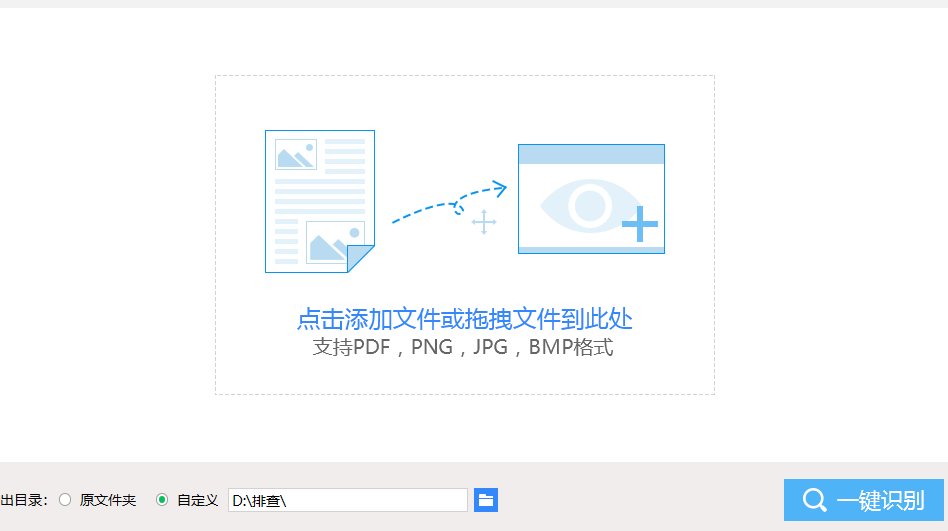
希望上面的扫描图片文字的方法可以提供帮助,谢谢观看!
先用橡皮擦把你不要的文字擦掉。
这样你擦掉的部分就是白色的。如果要求不高。就直接打字上去就好了。如果要求高的话,那么就的用其他工具了。
选择仿复章工具,先按alt在颜色差不多的地方取色,然后就直接往白色部分涂过去。慢慢来,这样可以使得你擦掉的白色部分跟背景色几乎一样。。
然后在打字上去。就完了。·